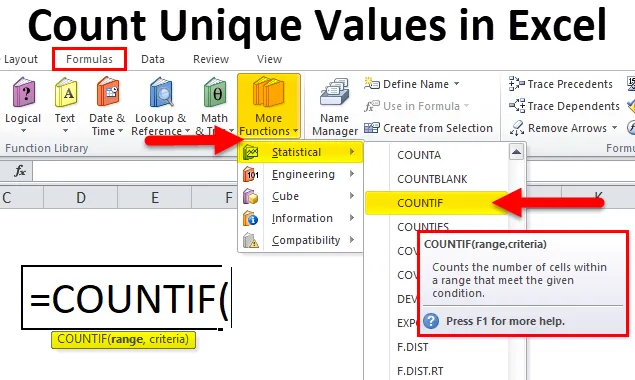
Nombre de valeurs uniques dans Excel (Table des matières)
- Compter des valeurs uniques dans Excel à l'aide de COUNTIF
- COUNTIF Formula dans Excel
- Comment compter des valeurs uniques dans Excel à l'aide de COUNTIF?
Compter des valeurs uniques dans Excel à l'aide de COUNTIF
- La fonction COUNTIF est une fonction intégrée pré-construite dans Excel qui est classée sous la fonction statistique.
- La fonction COUNTIF compte les cellules en fonction de la condition que vous mentionnez dans la formule.
- Il s'agit d'une version avancée ou mise à niveau de la fonction COUNT.
- La fonction COUNTIF est capable de compter différents types de cellules, c'est-à-dire une cellule avec des valeurs de texte, des valeurs de date, des blancs ou des non-blancs, des cellules avec le nombre ou des valeurs numériques, des cellules avec des mots ou des caractères spécifiques, etc.
- La fonction COUNTIF dans Excel est flexible, facile à utiliser et très simple avec peu d'arguments.
- La fonction COUNTIF peut également être intégrée à d'autres fonctions Excel (par exemple COUNTIF avec diverses fonctions Excel avec des critères simples ou multiples) pour obtenir la sortie souhaitée.
Définition
COUNTIF Function compte le nombre de cellules dans une plage spécifiée en fonction d'une condition ou de critères spécifiques appliqués.
COUNTIF Formula dans Excel
Voici la formule COUNTIF dans Excel:
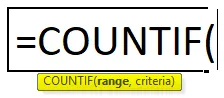
La fonction COUNTIF a deux arguments, à savoir la plage, les critères.
- Plage : (argument obligatoire ou obligatoire) Il indique la plage de cellules sur lesquelles les critères seront appliqués.
- Critères: (Argument obligatoire ou obligatoire) C'est une condition qui sera appliquée aux valeurs présentées par la plage de cellules. Il indique ce qui doit être compté.
Remarque: il peut s'agir d'une chaîne de texte, d'une référence de cellule ou d'une expression mathématique / logique.
- Dans l'argument Critères, les valeurs non numériques doivent toujours être placées entre guillemets doubles.
- L'argument Critères est insensible à la casse, où il peut prendre en compte les majuscules, les minuscules et les majuscules.
- Les caractères génériques peuvent également être utilisés dans l'argument critère de la fonction COUNTIF.
Les trois caractères génériques les plus utilisés dans les fonctions Excel COUNTIF sont:
- Q uestion mark (?): Utilisé pour suivre ou identifier ou compter un seul caractère.
- Astérisque (*): pour faire correspondre n'importe quelle séquence de caractères de début ou de fin.
- Tilde (~): Pour trouver un véritable point d'interrogation ou un astérisque.
La fonction COUNTIF est purement basée sur la logique que vous appliquez dans l'argument critère.
Différents opérateurs arithmétiques peuvent être utilisés dans la fonction COUNTIF:
| < | Moins que |
| > | Plus grand que |
| = | Égal à |
| <= | Inférieur ou égal à |
| > = | Plus grand ou égal à |
| Inférieur ou supérieur à |
Ces opérateurs mentionnés ci-dessus sont utilisés dans l'argument Critères de la fonction COUNTIF.
Comment compter des valeurs uniques dans Excel à l'aide de COUNTIF?
Compter des valeurs uniques dans Excel L'utilisation de COUNTIF est très simple et facile à utiliser. Laissez-nous comprendre le nombre de valeurs uniques dans Excel par un exemple.
Vous pouvez télécharger ce nombre unique de valeurs en utilisant le modèle Excel COUNTIF ici - compter les valeurs uniques en utilisant le modèle Excel COUNTIFCompter des valeurs pour une valeur numérique donnée dans Excel - Exemple # 1
Dans l'exemple ci-dessous. Le tableau contient le nom de l'élève dans la colonne B (B8 à B24) et le score de chaque élève (C8 à C24). Ici, dans le jeu de données, il y a une répétition des scores. Ici, je dois obtenir le nombre de scores uniques, c'est-à-dire «35» de cette plage de jeu de données (C8: C24).
Appliquons la fonction COUNTIF dans la cellule "E9". Sélectionnez la cellule «E9» à laquelle la fonction COUNTIF doit être appliquée.
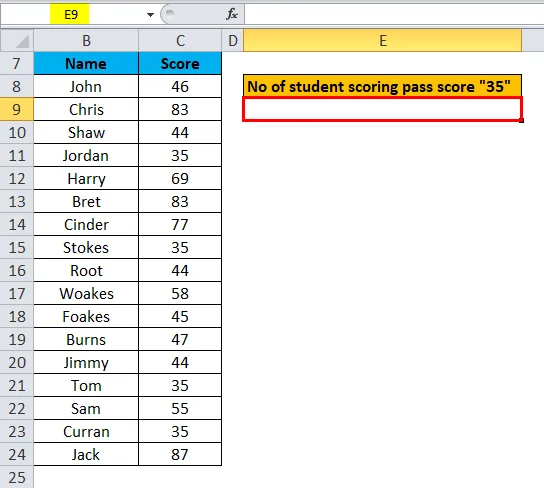
Cliquez sur le bouton Insérer une fonction (fx) sous la barre d'outils de formule, une boîte de dialogue apparaîtra, Tapez le mot-clé "COUNTIF" dans la recherche d'une boîte de fonction, la fonction COUNTIF apparaîtra dans sélectionnez une boîte de fonction. Double-cliquez sur la fonction COUNTIF.
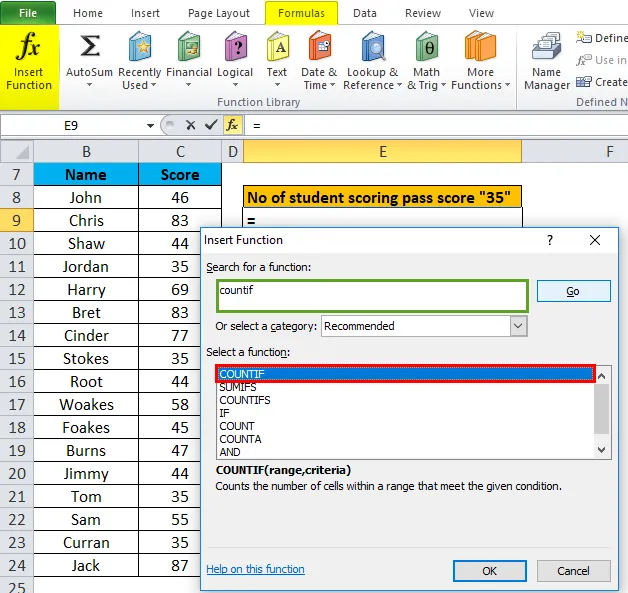
Une boîte de dialogue apparaît où les arguments pour la fonction COUNTIF doivent être remplis ou saisis, c'est-à-dire = COUNTIF (plage, critères)
- Plage : pour saisir un argument de plage , cliquez à l'intérieur de la cellule C8 et vous verrez la cellule sélectionnée, puis sélectionnez les cellules jusqu'à C24. Ainsi, cette plage de colonnes sera sélectionnée, c'est-à-dire C8: C24.
- Critères: C'est une condition qui indique à la fonction countif quelles cellules compter, c'est-à-dire . 35.
Cliquez sur OK, après avoir saisi les deux arguments.
= COUNTIF (C8: C24, 35)
ie retourne le compte du score unique, c'est-à-dire «35» de cette plage de jeu de données (C8: C24). Cliquez sur OK

Ici, la fonction COUNTIF a renvoyé un décompte de score unique, c'est-à-dire «35» dans une plage définie, c'est-à-dire 4. Le score de réussite est apparu 4 fois dans une plage de jeu de données (C8: C24).

Compter les valeurs pour une valeur de texte unique donnée dans Excel - Exemple # 2
Dans l'exemple ci-dessous, le tableau contient une date dans la colonne G (G5 à G20) et un jour dans la colonne (H5 à H20). Ici, dans le jeu de données, il y a une répétition de jours, Ici, je dois obtenir le nombre de jours uniques, c'est-à-dire «mardi» uniquement à partir de cette plage de jeu de données (H5: H20).
Appliquons la fonction COUNTIF dans la cellule "J7". Sélectionnez la cellule «J7» à laquelle la fonction COUNTIF doit être appliquée.
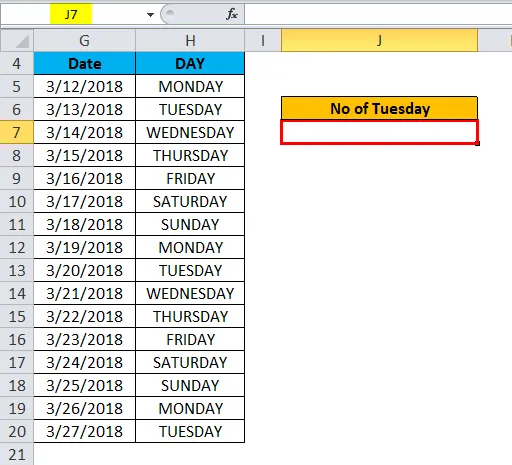
Cliquez sur le bouton Insérer une fonction (fx) sous la barre d'outils de formule, une boîte de dialogue apparaîtra, Tapez le mot-clé "COUNTIF" dans la recherche d'une boîte de fonction, la fonction COUNTIF apparaîtra dans sélectionnez une boîte de fonction. Double-cliquez sur la fonction COUNTIF.
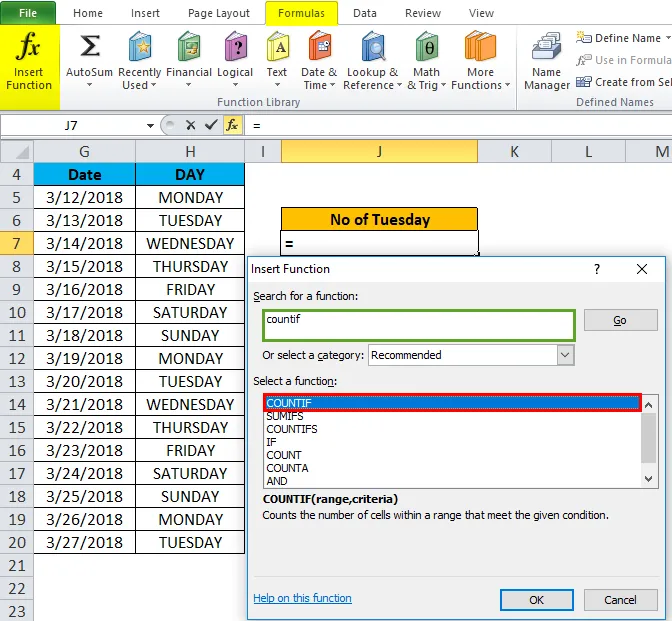
Une boîte de dialogue apparaît où les arguments pour la fonction COUNTIF doivent être remplis ou saisis, c'est-à-dire = COUNTIF (plage, critères)
- Plage : pour saisir un argument de plage , cliquez dans la cellule H5 et vous verrez la cellule sélectionnée, puis sélectionnez les cellules jusqu'à H20. Ainsi, cette plage de colonnes sera sélectionnée, c'est-à-dire H5: H20.
- Critères: C'est une condition qui indique à la fonction countif quelles cellules compter ou cellule contenant une valeur de texte, c'est-à-dire . "MARDI".
Ici, nous utilisons une valeur ou une condition de texte, nous devons la saisir entre guillemets doubles. Une autre chose que vous devez savoir, ce sont les critères. il est insensible à la casse, où vous pouvez également utiliser "mardi" en format minuscule
Cliquez sur OK, après avoir saisi les deux arguments.
= COUNTIF (H5: H20, ”MARDI”)
c'est-à-dire renvoie le nombre de valeurs de texte uniques, c'est-à-dire «mardi» de cette plage de jeu de données (H5: H20). Cliquez sur OK.
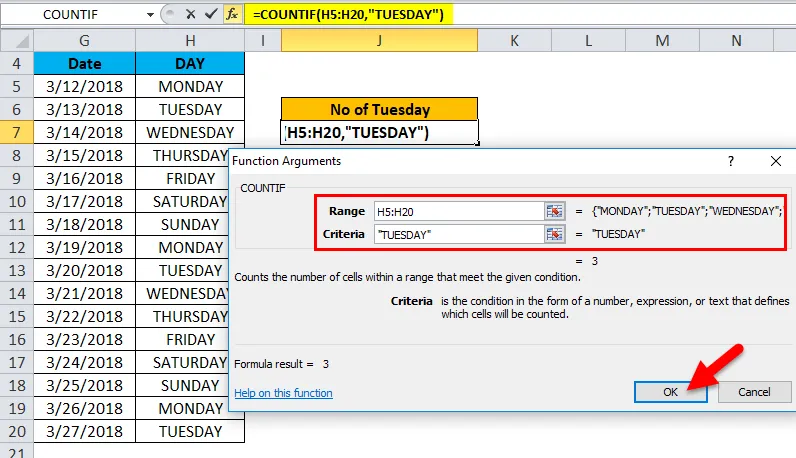
Ici, la fonction COUNTIF a renvoyé un décompte de valeur de texte unique, c'est-à-dire «mardi» dans la plage définie, c'est-à-dire 3. mardi est apparu 3 fois dans une plage de jeu de données (H5: H20).
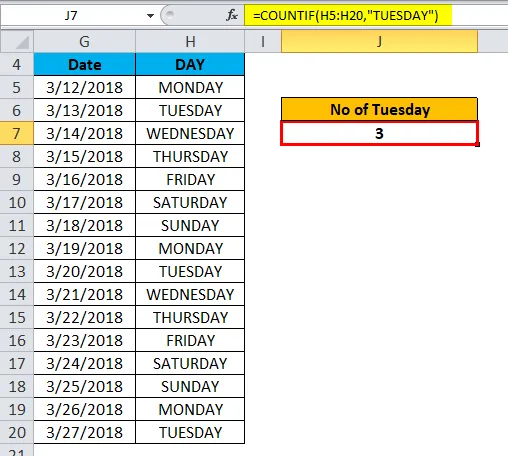
Supposons que vous souhaitiez compter les samedis et dimanches, vous pouvez toujours utiliser cette fonction COUNTIF. Dans les deux cas, la valeur du texte commence par «S» . nous pouvons utiliser une syntaxe simple de COUNTIF.
Ici, nous pouvons utiliser un caractère sauvage, astérisque (*) pour correspondre à une séquence de caractère principal, c'est-à-dire «s»
Permet de commander, comment cela fonctionne, ici j'utilise la formule = COUNTIF (H5: H20, ”S *”)
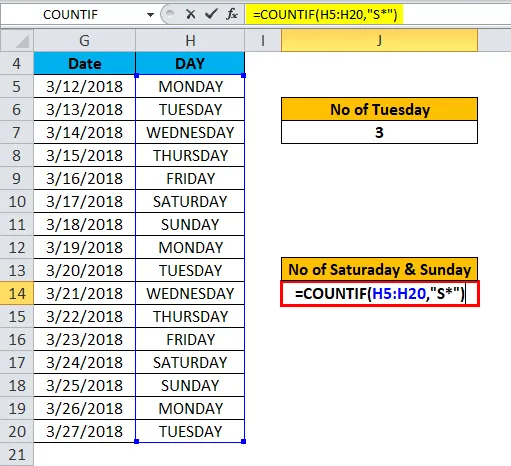
où il renvoie le décompte des samedis et dimanches soit 4
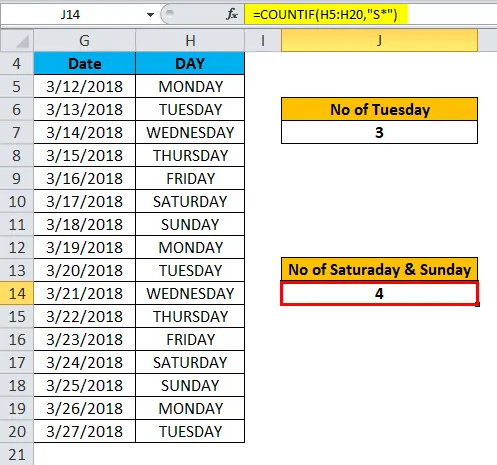
Choses à retenir sur le nombre de valeurs uniques dans Excel
- La fonction COUNTIF n'est pas applicable à une plage de cellules non adjacentes.
- Si la chaîne de texte dans l'argument critère contient plus de 255 caractères ou plus de 255 caractères. que #VALUE! une erreur se produit.
Articles recommandés
Cela a été un guide pour compter des valeurs uniques dans Excel en utilisant COUNTIF. Ici, nous discutons de la formule COUNTIF dans Excel et comment compter des valeurs uniques dans Excel avec des exemples pratiques et un modèle Excel téléchargeable. Vous pouvez également consulter nos autres articles suggérés -
- Guide de la fonction Excel COUNTIF
- Comment utiliser la fonction RANK dans Excel?
- Fonction COMBIN dans Excel avec les meilleurs exemples
- Informations sur la fonction de comptage Excel
- Compter les caractères dans Excel (exemples avec modèle Excel)